Se você possui uma conta no serviço de de hospedagem de imagens Flickr e quer gerenciá-la no PC, veja como instalar app de upload para flickr frogr no Linux via Flatpak.
Frogr é um aplicativo Gnome que permite gerenciar suas contas no serviço de hospedagem de imagens Flickr.
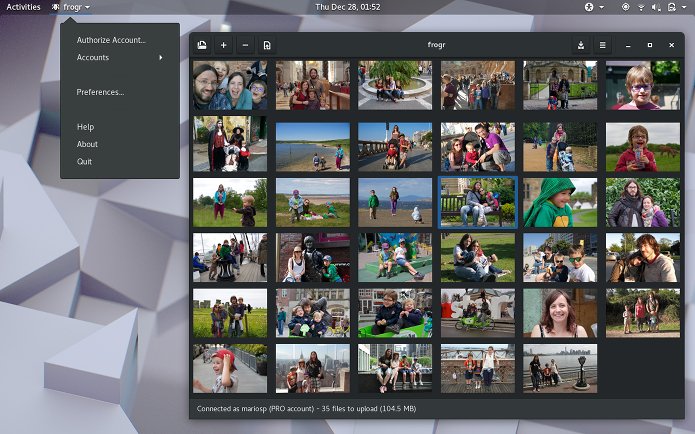
O programa suporta todas as características básicas do serviço, incluindo upload para o Flickr, adição de descrições, definição de tags e gerenciamento de pools de conjuntos e grupos.
Em resumo, Frogr pretende ser um completo aplicativo GNOME para gerenciar remotamente uma conta flickr a partir do desktop.
Para conseguir seu objetivo, Frogr usa flicksoup, uma biblioteca baseada em libsoup para se comunicar com o servidor através da flickr REST API, publicamente disponível.
Como instalar o app de upload para flickr frogr no Linux via Flatpak
Para instalar o app de upload para flickr frogr no Linux via Flatpak você precisa ter o suporte a essa tecnologia instalado em seu sistema. Se não tiver, use o tutorial abaixo para instalar:
Como instalar o suporte a Flatpak no Linux
Depois, você pode instalar o app de upload para flickr frogr no Linux via Flatpak, fazendo o seguinte:
Passo 1. Abra um terminal;
Passo 2. Use o comando abaixo para instalar o programa via Flatpak. Tenha paciência, pois muitas vezes pode demorar vários minutos para que o Flatpak faça o download de tudo o que precisa;
flatpak install --from https://flathub.org/repo/appstream/org.gnome.frogr.flatpakrefPasso 3. Para atualizar o programa, quando uma nova versão estiver disponível, execute o comando:
flatpak --user update org.gnome.frogrPasso 4. E se precisar desinstalar o programa, execute o seguinte comando no terminal:
flatpak --user uninstall org.gnome.frogrOu
flatpak uninstall org.gnome.frogrPronto! Agora, quando quiser iniciar o programa, digite flatpak run org.gnome.frogr em um terminal.
Você também pode tentar iniciar o programa no menu Aplicativos/Dash/Atividades ou qualquer outro lançador de aplicativos da sua distro, ou digite frogr ou em um terminal, seguido da tecla TAB.
Veja também
So você usa o Ubuntu (ou um derivado dele), também pode instalar o programa usando esse outro tutorial:
Gerenciador de fotos do Flickr: Instale Frogr no Ubuntu e seus derivados
- Como instalar o gravador de imagens Popsicle no Linux via Flatpak
- Como instalar o editor de imagens Pictools no Linux via Snap
- Como instalar o visualizador de imagens térmicas Blackbody no Linux
- Como instalar o app de geolocalização de fotos Geotagging no Linux via Flatpak
O que está sendo falado no blog
<a href="https://www.edivaldobrito.com.br////” rel=”noopener noreferrer” target=”_blank”>Veja mais artigos publicados neste dia…